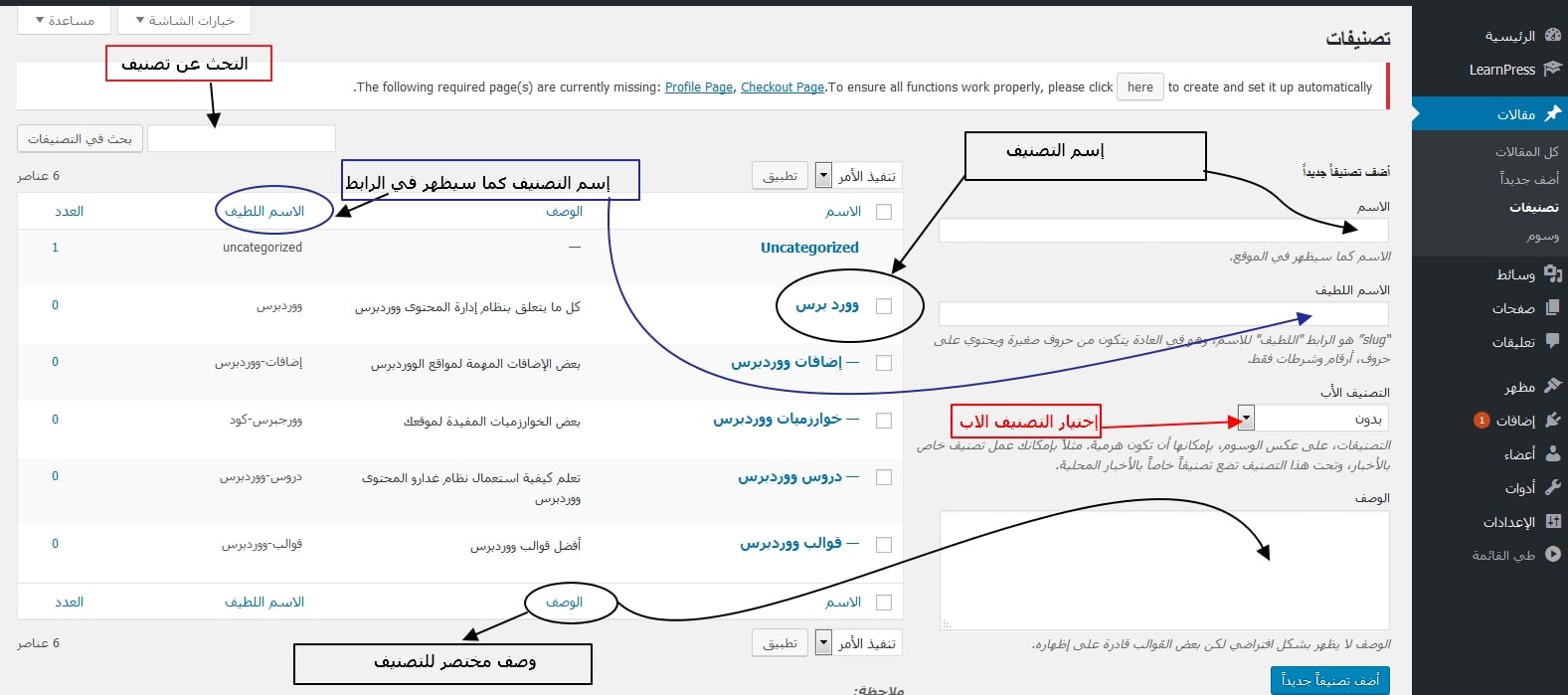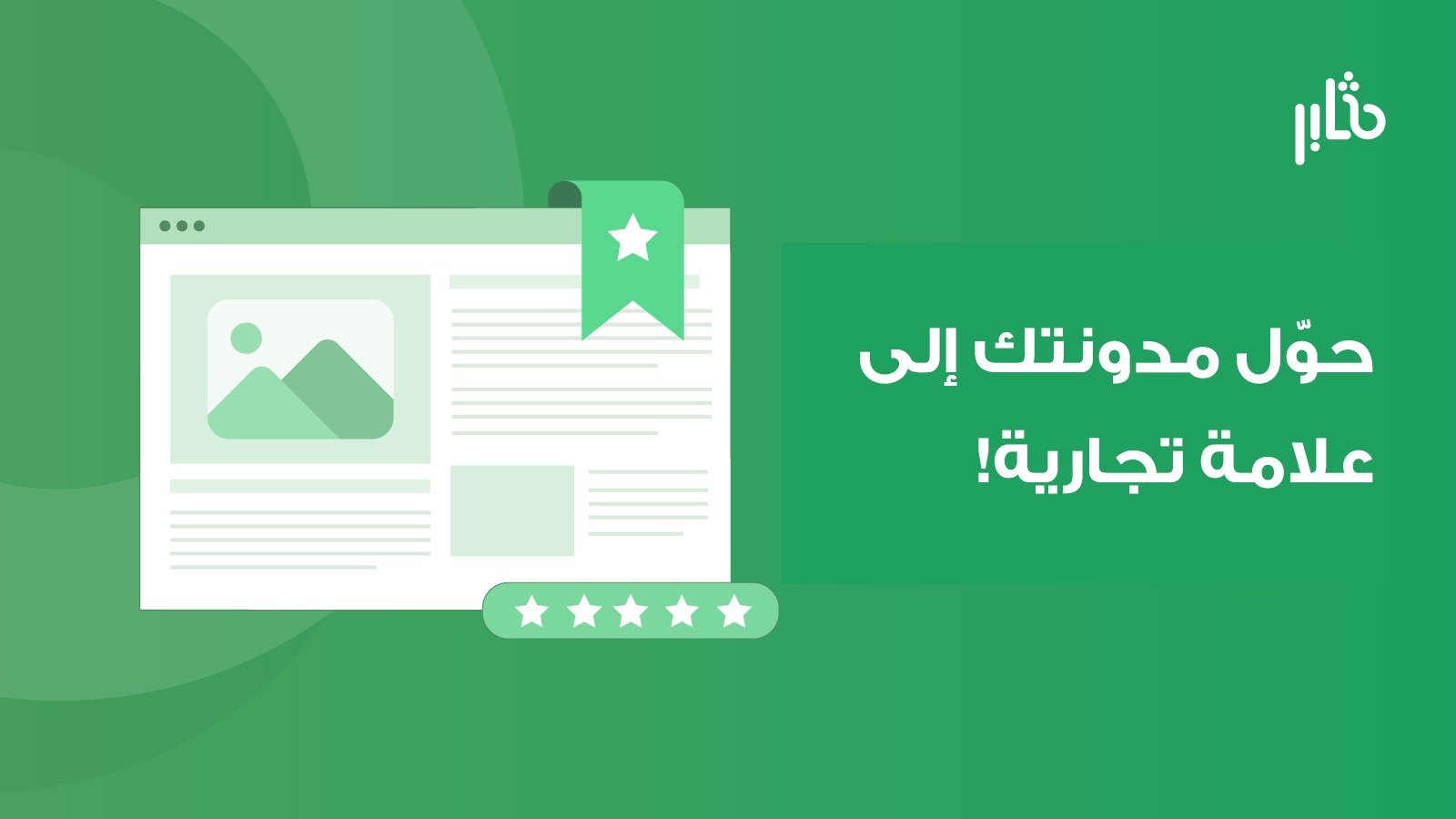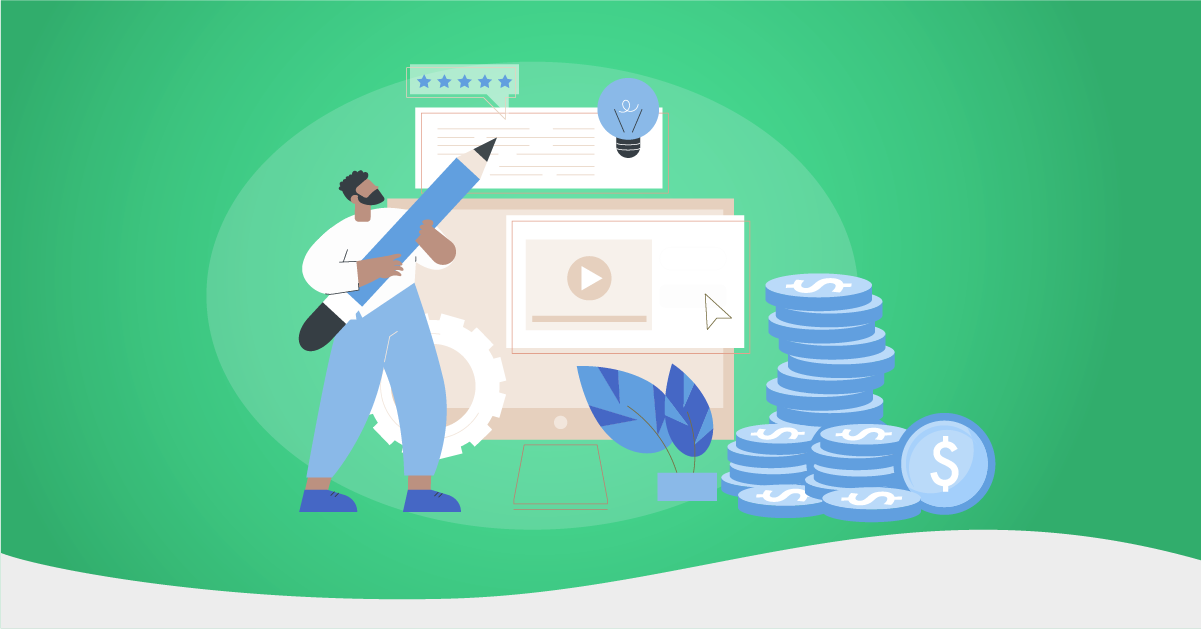التصنيفات في الووردبريس أو category هو واحد من طرق التفييئ المحددة مسبقًا في الووردبريس. يتم استخدام التصنيفات في الووردبريس لفرز وتجميع المحتوى إلى مجموعات مختلفة.
يمكن لموقع الويب الذي ينشر محتوى على مجموعة متنوعة من المواضيع أن يقسم موقعه إلى مجموعات باستخدام التصنيفات, بحيث كل مجموعة من المقالات تندرج ضمن تصنيف معين يحدده المسؤول/المشرف.
مثال: يمكن أن يحتوي موقع الويب الإخباري على عدة تصنيفات مثل : تصنيف للرياضة, تصنيف للسياسة , تصنيف للإقتصاد ,...
إذا لم يتم تحديد أي تصنيف لمقالة أثناء تحريرها، فسيتم تضمين هده المقالة تلقائيًا في الفئة الافتراضية "uncategorized". لكل تثبيت جديد للووردبريس، يكون التصنيف الافتراضي لأي مقال هو "غير مصنف" "categorized". يمكن للمسؤول عن الموقع تغيير التصنيف الافتراضية من إعدادات ← الكتابة( أو يمكنك زيارة الرابط التالي: إعدادات الكتابة في الووردبريس لمعرف المزيد عن إعدادات الكتابة وتغير التصنيف الإفتراضي). يمكن لمقال واحد أن يُنسَبَ إلى أكثر من تنصنيف أو وسم.
في هذا الفصل، سوف ندرس كيفية إضافة الأصناف , وكيفية تعديلها أو مَحوها. يتم استخدام التصنيف للإشارة إلى مجموعة من المقالات دات صلة بينها. إنها فعلا طريقة مريحة للغاية لتنظيم محتوى الموقع أو المدونة.
التصنيفات في الوودبريس : كيفية إضافة تصنيف
أنقر على "مقالات" "تصنيفات" من لوحة التحكم ووردبريس, كما هو موضح في الصورة الموالية.
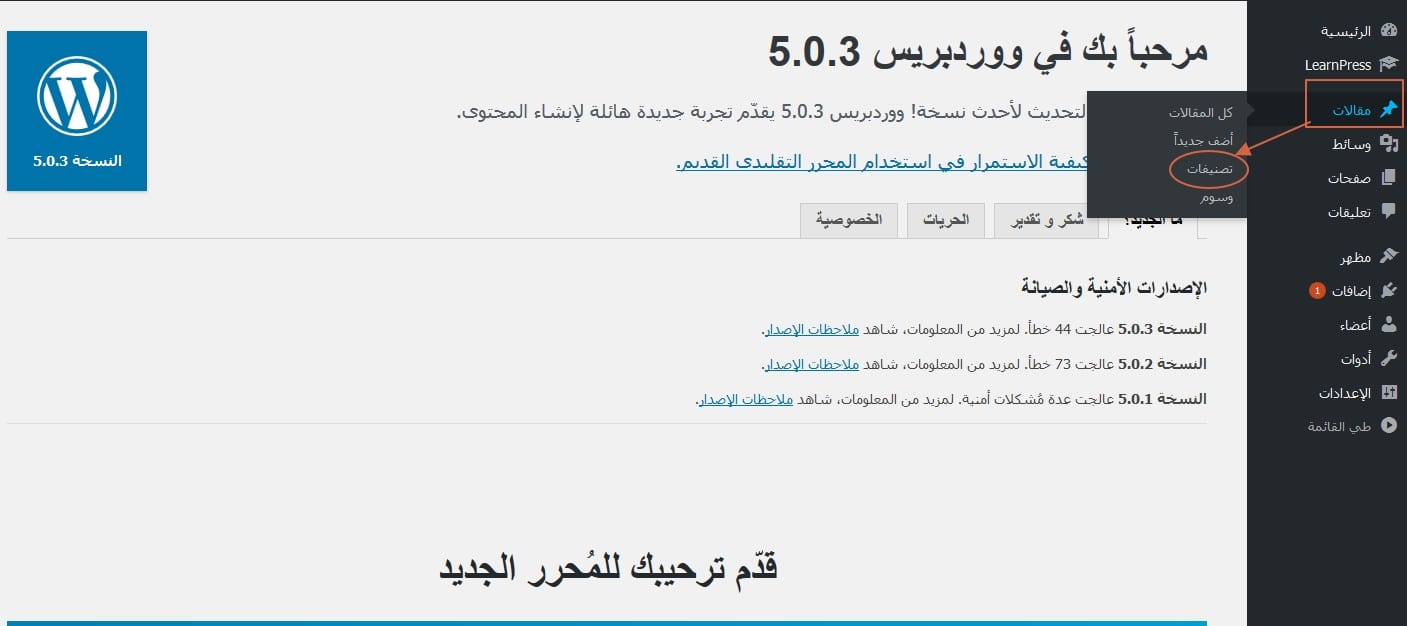
ستظهر لك صفحة التصنيفات كما هي موضحة في الصورة التالية.
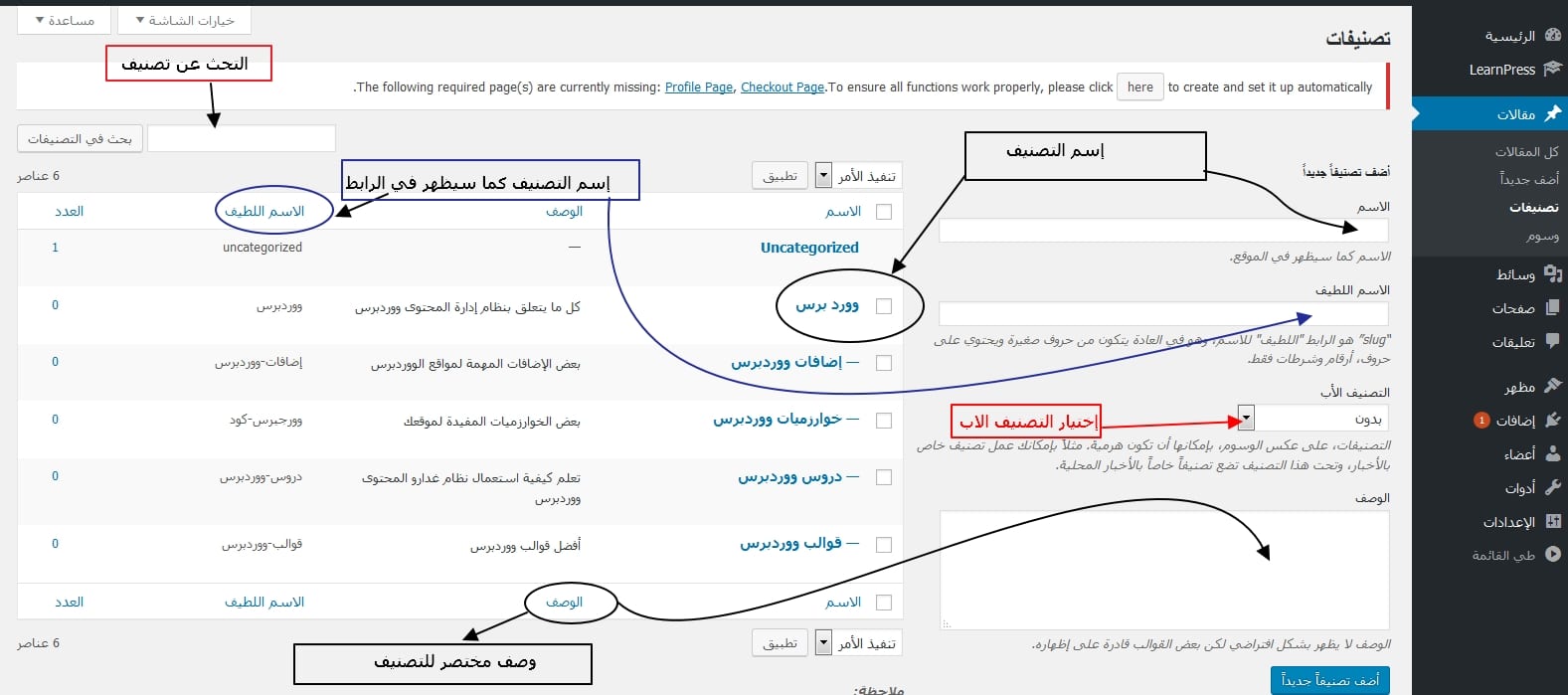
فيما يلي تفاصيل الحقول في صفحة التصنيفات.
- الاسم: أدخل الاسم الفريد للتصنيف, من الجيد ان يكون مختصر ومعبر.
- الإسم اللطيف أو Slug : كلمة بسيطة معبرة عن الصنف. يتم تضمينه في واسمات عنوان URL .
- الأصل أو التصنيف الأب : تحديد التصنيف الرئيسي أو الصنف الأب من القائمة المنسدلة، يمكنك تعيين صنف معين كصنف فرعي لصنف آخر.
- الوصف : أضف وصفًا موجزًا لفئتك, وهو اختياري.
بعد ملء جميع المعلومات، والنقر فوق "إضافة تصنيف جديد". سيتم عرض الصنف الذي قمت بإنشائه توا الجديدة على الجانب الأيسر من الصفحة.
إدخال تعديلات على تصنيف معين
لتعديل تصنيف معين, فقط قم بتمرير المؤشر على التصنيف المراد تعديله، سيتم عرض خيارات قليلة أسفل اسم الصنيف على شكل قائمة أفقية. هناك طريقتان لتحرير الفئات، تحرير أو تحرير سريع.
تعديل : انقر على خيار 'تحرير' أسفل إسم التصنيف كما هو موضح في الصورة التالية.
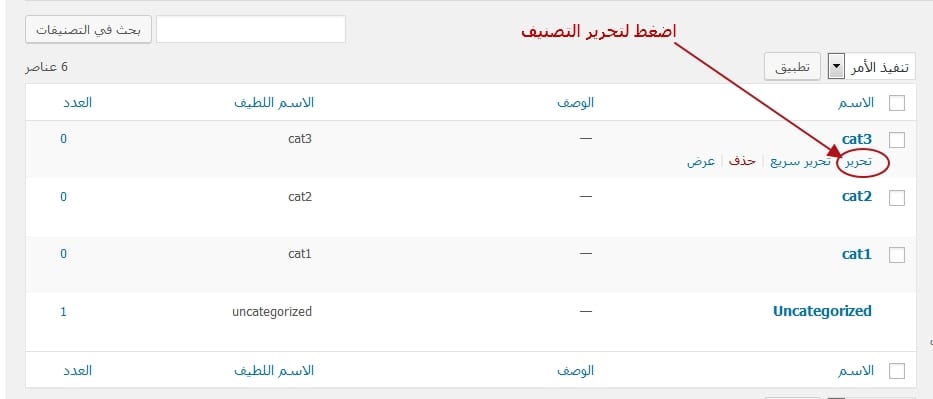
يمكنك تحرير أي حقل من الحقول، ثم النقر فوق زر "تحديث " , كما هو موضح في الشاشة التالية.
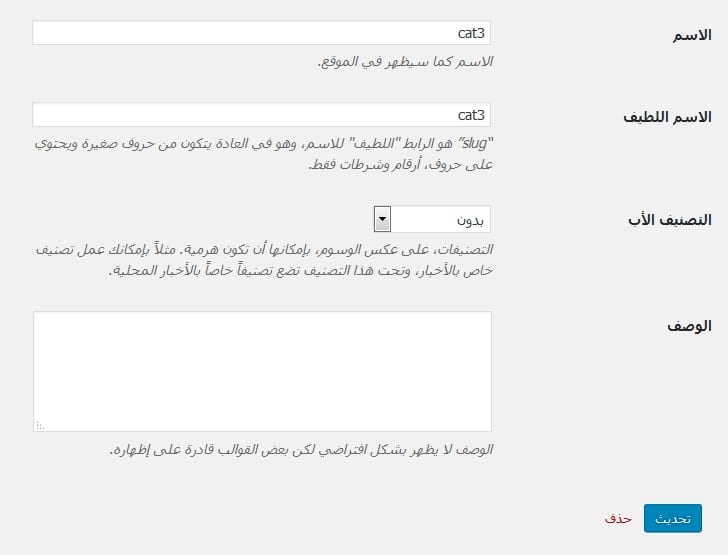
نتبع نفس الخطوات لتعديل التصنيف , كما هو موضح في فقرة إظافة الأصناف.
تحرير سريع : انقر على خيار التعديل السريع في القائمة الافقية تحت إسم التصنيف, كما هو موضح في اللقطة التالية.
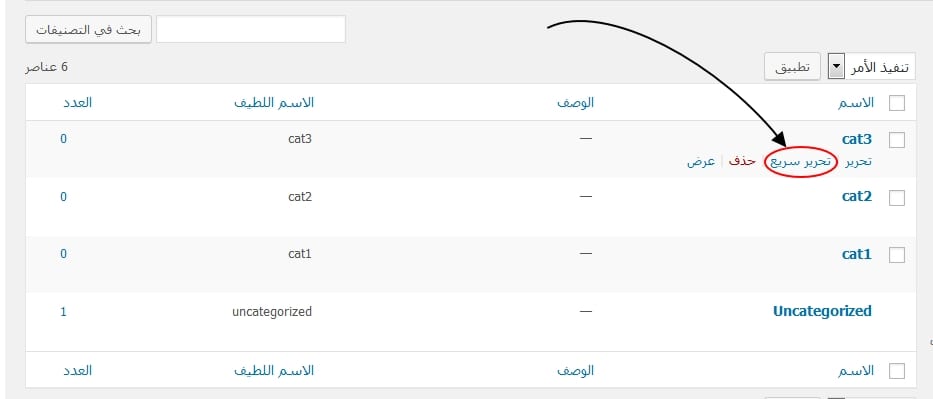
هنا ، يمكنك فقط تحرير الاسم و الإسم اللطيف Slug للتصنيف, كما هو موضح في الصورة التالية، ثم انقر فوق الزر تحديث التصنيف.
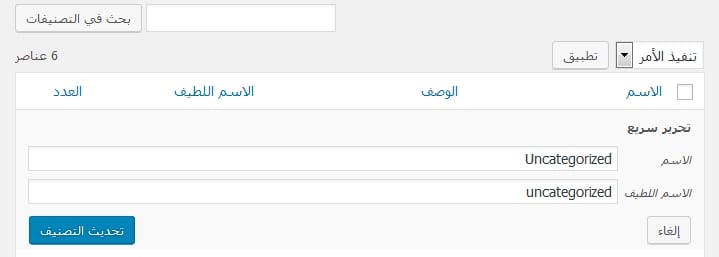
كيفية حدف التصنيفات في الووردبريس
فيما يلي الطريقة البسيطة لحذف التصنيفات في الووردبريس.
بتمرير المؤشر فة التصنيف المراد حدفه, ستظهر فس القائمة الأفقية, إضغط عل " حدف"’ لحد التصنيف.
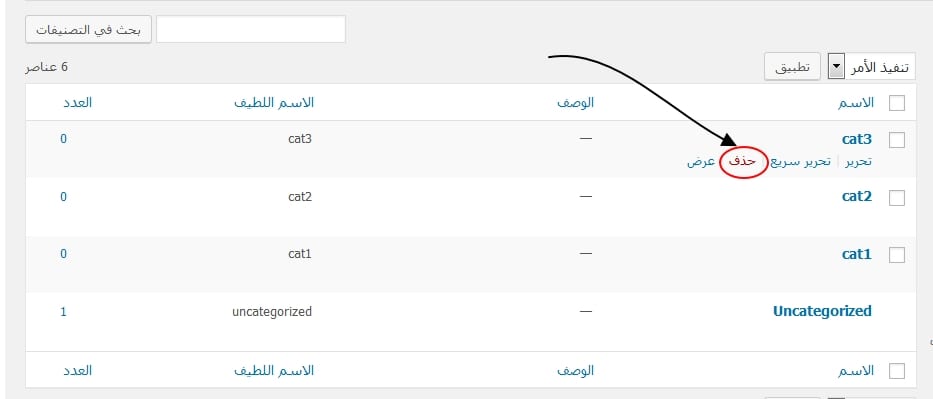
ستنبثق لك نافذة لتأكيد الحدف, قم بتأكيده بالنقر على "OK" لحدف التصنيف نهدائيا.
نأمل أن تكون قد استمتعت بالبرنامج التعليمي أعلاه حول كيفية إضافة و تعديل وحدف التصنيــفات في الووردبريس.
إدا أعجبك المقال ، فلا تنسى مشاركتنا رأيك على حسابنا في الفاسيبوك أو تويتر .
يمكنك متابعة الدروس والإنتقال الى الدرس التالي فقط من القائمة العمودية على الجانب الأيسر ، أو يمكنك أن تستعمل مربع البحث للبحث داخل موقع مثابر .